當我們在對圖紙進行CAD標注的時候,如果按照圖紙要求,在標注的時候,出現,明明已經標注成功了,但是無法顯示CAD標注結果的情況,是怎么回事呢?遇到這類問題,我們該如何解決呢?
CAD標注不顯示的原因:
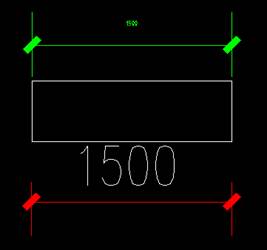
其實這個標注雖然看上去不正常,但實際上沒有任何問題,只是針對當前圖形來說標注的設置不太合理。我們放大圖形,放大到一定程度,我們就應該能看到標注的尺寸值了,如下圖所示。
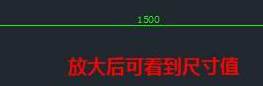
放大后我們可以看到這個標注跟其他標注沒什么區別,有標注的尺寸值和箭頭,只是字高和箭頭相對當前圖形都太小,看上去跟沒有一樣。
這個原因很簡單,初學者對標注樣式的設置并不了解,上來使用的通常是CAD軟件提供的標注樣式STANDARD或ISO-25,假設繪制的圖形長度比較小,標注還看上去比較正常,假設尺寸大一些,就會出現這樣的現象。我們首先來了解一下這兩個默認的標注樣式。STANDARD是針對英制圖紙使用的,箭頭大小和字高的設置都是0.18,當圖形尺寸在10以內時,標注尺寸繪制完看上去比較正常。ISO-25是針對公制設置的,25表示箭頭大小和文字高度都是2.5,當圖形尺寸在100以內時,標注尺寸看上去比較正常。
了解了這兩種默認標注的設置,結合我們繪制的圖形的尺寸,我們就應該知道文字為什么看不到了。比如你要繪制的是一張建筑圖紙,尺寸都是米級的,用默認的標注樣式看不到文字和箭頭就太正常了。
修改標注特征比例,如下圖所示。

這個比例也不能隨意修改,通常可以按照打印輸出的比例來設置,比如我們要求打印的字高是2.5,我們就可以選用ISO-25或以它作為基準創建一種新的標注樣式,如果我們圖紙將來的打印比例是1:100,說明的圖形尺寸比較大,那么我們就按打印比例將標注特征比例的全局比例設置為100,然后標注和打印出來就會都比較正常。
以上就是在CAD繪圖軟件中,我們用CAD標注圖紙中對象的時候,CAD標注結果顯示不出來的原因,以及一些解決辦法,以后遇到可以借鑒使用。今天就介紹這么多了。安裝浩辰CAD軟件試試吧。更多CAD教程技巧,可關注浩辰CAD官網進行查看。

2023-10-12

2023-10-11

2023-10-08

2023-09-21

2023-09-15

2023-08-15

2023-08-15

2023-08-13
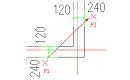
2023-07-11

2023-07-07

2023-06-26
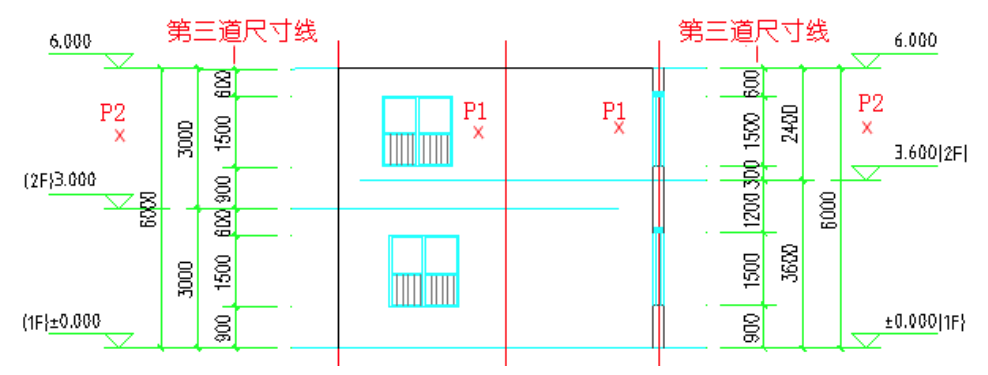
2023-06-09
